本文介紹了TP-Link TL-WDR3310 600M雙頻無線路由器的安裝和設置方法,TL-WDR3310 600M雙頻千兆無線路由器提供最高達1000Mbps的有線傳輸速率、600Mbps的無線傳輸速率;無線網絡支持2.4GHZ和5GHZ兩個頻段,并且兩個頻段的無線網絡可以同時啟用。

一臺新的TP-Link TL-WDR3310 600M雙頻無線路由器從安裝到完成上網配置,一共需要進行3個配置過程:1、TL-WDR3310路由器安裝;2、設置電腦IP;3、設置TL-WDR3310路由器。
步驟一:TL-WDR3310路由器安裝
1、電話線上網用戶:請準備2根較短的網線,一根網線用來連接ADSL Modem或者光貓上的網線接口與TP-Link TL-WDR3310路由器上的WAN接口;另一根網線,一頭連接電腦,另一頭連接TP-Link TL-WDR3310路由器上的1/2/3任意接口。

2、光釬上網用戶:用戶需要準備2根網線,其中一根網線用來連接光貓與TP-Link TL-WDR3310路由器的WAN接口,另一根網線用來連接計算機與TP-Link TL-WDR3310路由器的LAN接口(1/2/3/4中的任意一個都可以)。

3、網線入戶上網:請準備1根較短的網線,網線入戶:指的是寬帶運營商提供了一根網線到用戶家里;請先把寬帶運營商提供的這根網線,插在TP-Link TL-WDR3310路由器上的WAN接口;再把準備的網線,一頭連接電腦,另一頭連接TP-Link TL-WDR3310路由器上的1/2/3任意接口。

啟動路由器:插上TL-WDR3310路由器的電源,然后按下ON/OFF電源開關,啟用TL-WDR3310路由器。
步驟二:設置電腦IP
電腦連接TL-WDR3310路由器上網,需要把IP地址配置為動態IP地址(自動獲取),這樣計算機可以自動從TL-WDR3310路由器上的DHCP服務器獲取上網所需要的IP地址信息。詳細配置方法:電腦動態IP地址的設置方法。
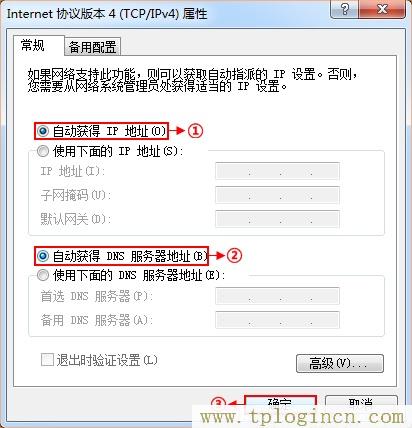
步驟三:設置TL-WDR3310路由器
(1)、登錄管理界面:打開電腦上的瀏覽器,在瀏覽器的地址欄中輸入:192.168.1.1,并按下鍵盤上的回車(Enter)鍵——>輸入默認用戶名:admin;默認的密碼:admin——>點擊“登錄”,即可登錄到TL-WDR3310路由器的管理界面了。(192.168.1.1打不開?點擊閱讀:TP-Link路由器192.168.1.1打不開解決辦法)
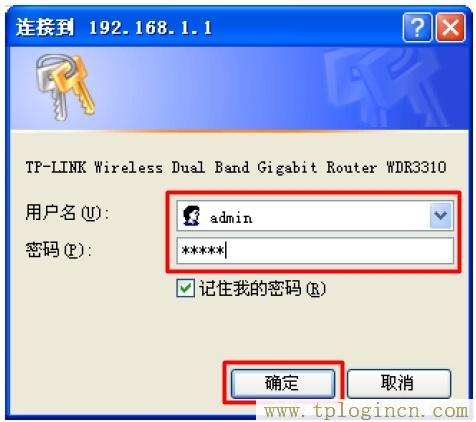
(2)、運行設置向導:首次登錄到TL-WDR3310路由器的管理界面時,路由器會自動運行“設置向導”;如果為運行,可以點擊左側菜單中的“設置向導”選項來運行。

(3)、選擇上網方式:選擇“PPPoE(ADSL虛擬撥號)”(國內絕90%以上的用戶都是用這種方式上網)——>“下一步”。
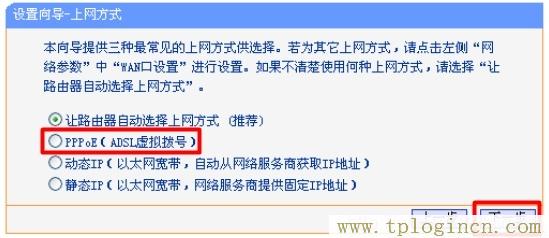
(4)、配置用戶名和密碼:根據你的ISP寬帶運營商提供的上網用戶名和密碼填寫——>“下一步”。

(5)、無線頻段選擇:建議選擇“無線同時工作在2.4GHz和5GHz頻段”——>“下一步”。
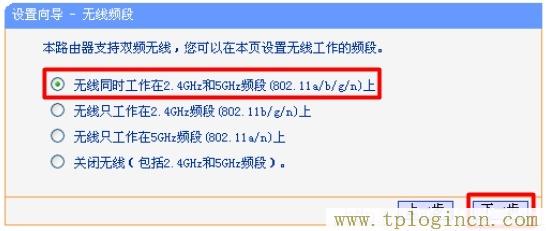
(6)、無線2.4GHZ設置:設置“SSID”(無線網絡名稱),注意SSID不能使用中文——>選擇“WPA-PSK/WPA2-PSK”——>設置“PSK密碼”——>“下一步”。
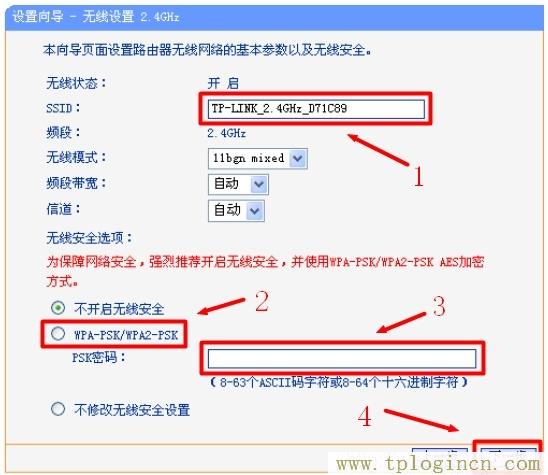
(7)、無線5GHZ設置:設置“SSID”(無線網絡名稱),注意SSID不能使用中文——>選擇“WPA-PSK/WPA2-PSK”——>設置“PSK密碼”——>“下一步”。
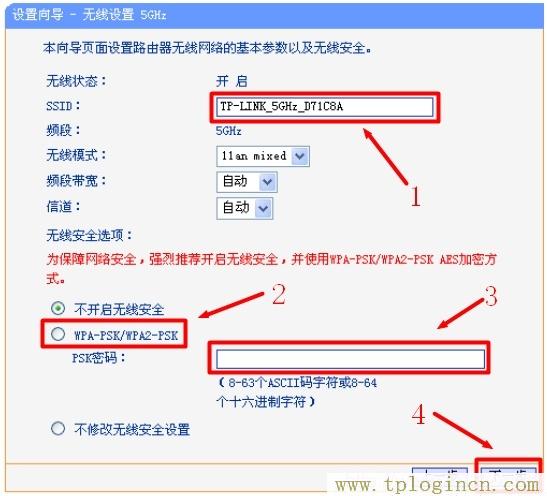
(8)、點擊“重啟”,TL-WDR3310路由器會自動進行重啟,重啟完成后配置生效。

至此,完成了TP-Link TL-WDR3310 600M雙頻無線路由器的安裝和設置,電腦、手機、平板等設備可以連接到TL-WDR3310路由器上網了。

